Midjourney - AI Art Generator dari Teks

Midjourney - AI Art Generator dari Teks - Apa itu MidJourney? MidJourney adalah sebuat tools bertenaga AI (Artificial Intelligence) atau kecerdasan buatan yang dapat mengubah imajinasi apa pun menjadi karya seni dari teks.
Anda mungkin pernah melihat beberapa seni yang dihasilkan AI yang kacau di masa lalu. Namun, seni yang dihasilkan dari MidJourney pasti akan membuat Anda kagum ? tidak hanya unik tetapi beberapa di antaranya benar-benar menakjubkan.
Pada artikel ini, kami ingin menunjukkan beberapa karya seni yang menarik perhatian kami. Kemudian kami akan menunjukkan beberapa kata kunci yang telah kami coba atau kami pelajari dari eksperimen orang lain. Semoga ini akan memberi Anda inspirasi dan membantu Anda membuat karya seni tertentu dengan instruksi yang lebih jelas dan terperinci.
Dalam posting ini, kita akan melihat Gambar yang Dihasilkan AI oleh Midjourney bot :
- Tentang Midjourney
- Buat gambar pertama Anda dengan memilih saluran #newbies di discord
- Gunakan perintah /imagine
- Meningkatkan gambar atau membuat variasi
- Simpan gambar atau kirim Hasil ke DM Anda
- Batasan
- Perintah yang berguna
1. Tentang Midjourney
Sebelumnya sudah kita singgung di atas mengenai apa itu Midjourney, Midjourney sendiri merupakan laboratorium penelitian independen yang didedikasikan untuk memajukan pemikiran kreatif orang dengan memeriksa media pemikiran baru. Mungkin sedikit ribet penjelasannya, tapi its okay, kita pelan-pelan saja memahaminya
Intinya, Bot AI Midjourney bertugas membuat gambar berdasarkan deskripsi tekstual yang mirip dengan DALL-E Open AI . Tim Midjourney dipimpin oleh David Holz (Pendiri Leap Motion, Peneliti di NASA, Max Planck) dan 11 staf tetap dan dengan penasihat dari Apple, Github, dll.,
Anda dapat menggunakan bot Midjourney dari server Discord ( https://discord.gg/midjourney ) serta di server Discord lain yang telah disiapkan.
2. Buat gambar pertama Anda dengan memilih saluran #newbies di discord
Setelah Anda berada di server Discord, buka bot Midjourney dari tautan yang disediakan di atas. Setelah selesai pilih salah satu saluran #newbies yang tersedia

Ruang #newbie ? Jika Anda berada di server resmi, Anda akan menemukan saluran "newbie" dalam daftar di sebelah kiri Anda

Potret seni digital Ravivarman melalui Midjourney
3. Gunakan perintah / bayangkan
Untuk menggunakan Bot Midjourney, gunakan Perintah /discord di saluran Bot, seperti #newbies-2. Mulai mengetik /imaginedans Anda akan melihat sesuatu muncul di atas teks Anda.Klik atau ketuk /imagineopsi: bidang prompt akan dibuat dan sekarang Anda dapat menambahkan apa pun yang Anda inginkan untuk dihasilkan oleh bot, seperti yang dapat Anda lihat dalam gambar gif di bawah ini.

Anda juga dapat mencoba menekan Spacebar, Tab, atau Enter untuk membuat bidang prompt. Perintah garis miring bot hanya akan berfungsi di saluran Bot. Mengetik /imaginetidak akan berfungsi di saluran biasa, seperti #trial-support .
Setelah Anda puas dengan prompt yang baru saja Anda tulis, tekan Enter atau kirim pesan Anda. Itu akan mengirimkan permintaan Anda ke Midjourney Bot, yang akan segera mulai menghasilkan gambar Anda.
Permintaan membutuhkan waktu satu menit untuk menghasilkan empat opsi berdasarkan permintaan Anda.
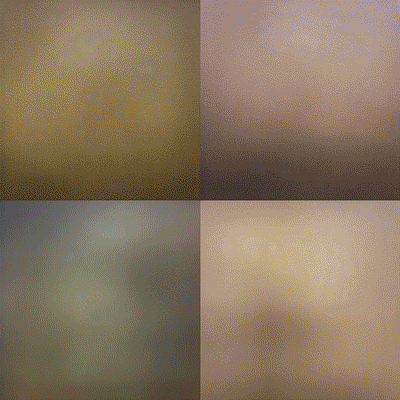
4. Meningkatkan gambar atau membuat variasi
Setelah kisi-kisi gambar 2x2 selesai dibuat, dua baris tombol akan muncul:
- Di baris atas: U1, U2, U3, dan U4 adalah tombol untuk Upscaling gambar yang Anda pilih. Meningkatkan skala gambar menghasilkan versi sekitar 1024x1024 piksel yang lebih besar dari gambar yang dipilih. Secara default, ini juga akan menghasilkan detail tambahan.
- Di baris bawah: V1, V2, V3, dan V4 adalah tombol untuk membuat Variasi dari gambar pilihan Anda. Membuat variasi akan menghasilkan empat gambar baru, serupa dalam gaya dan komposisi keseluruhan dengan gambar yang Anda pilih.

- Make Variations melakukan hal yang sama seperti tombol V, menghasilkan alternatif baru dalam kotak.
- Upscale to Max meningkatkan gambar ke resolusi yang lebih besar, kira-kira 1664x1664.
- Light Upscale Redo upscales lagi, memulai dari awal, tanpa menambahkan banyak detail.

5. Simpan gambar / kirim Hasil ke DM Anda (Direct Message)
Anda dapat mengklik gambar untuk membukanya ke ukuran penuh dan kemudian klik kanan dan pilih Simpan gambar untuk menyimpannya ke disk lokal Anda. Jika Anda menggunakan ponsel, Anda dapat mengetuk gambar lalu mengetuk ikon unduh di sudut kanan atas.

Anda dapat meminta Midjourney Bot untuk mengirimi Anda pesan langsung Discord yang berisi hasil akhir Anda. Untuk melakukannya, silahkan lihat gambar gif berikut ini

6. Batasan
Setelah Anda mulai menggunakan Midjourney, Anda akan dapat membuat gambar dalam jumlah terbatas sebelum perlu berlangganan. Anda akan mendapatkan sekitar 25 kuota perintah /imaginesecara gratis. Penggunaan ini juga dikenal sebagai "query", "jobs", atau "GPU Minutes"Setelah 25 menit GPU habis, Anda harus beralih ke paket berlangganan untuk menggunakannya lagi.
Ada 2 jenis paket berlangganan yang tersedia
1. Paket standar
 2. Paket Perusahaan
2. Paket Perusahaan

7. Perintah yang berguna
Nikmati membuat gambar yang indah menggunakan perintah di bawah ini
Perintah Dasar di Saluran Bot
- /imaginemembuat gambar berdasarkan teks prompt yang Anda berikan. Ini menghasilkan grid 4 gambar, memakan waktu sekitar 50 detik dengan pengaturan default.
- /helpmenampilkan informasi dan tip yang bermanfaat secara universal tentang bot Midjourney.
- /infomenunjukkan informasi tentang profil Anda, rencana, penggunaan, dan pekerjaan yang sedang berjalan.
- /subscribe membuat tautan unik ke halaman berlangganan akun Discord Anda saat ini, tanpa perlu masuk ke situs web.
- /fast dan /relaxberalih antara mode "cepat" dan "santai". Dalam mode cepat, jika Anda tidak memiliki pekerjaan, pekerjaan Anda akan ditagih secara bertahap. Dalam mode santai, pekerjaan Anda tidak memerlukan biaya tetapi membutuhkan waktu lebih lama untuk dihasilkan. Hanya paket Standar dan Perusahaan yang aktif yang memiliki akses ke mode santai.
- /show
setelah memulihkan ID pekerjaan di galeri Anda, Anda dapat memanggil pekerjaan itu lagi di obrolan, menghasilkan gambar yang dihasilkan dan tombol variasi+kelas atas. Ini memungkinkan Anda untuk menghidupkan kembali pekerjaan apa pun yang Anda hasilkan sendiri, membawanya ke saluran bot mana pun untuk menghasilkan peningkatan dan variasi di sana, bahkan jika Anda kehilangan akses ke pesan aslinya. - /privatedan /publicberalih antara mode "pribadi" dan "publik". Dalam mode pribadi, pekerjaan Anda hanya dapat dilihat oleh Anda. Dalam mode publik, pekerjaan Anda dapat dilihat oleh semua orang di galeri, bahkan jika Anda membuatnya di utas atau DM. Akses ke mode privat dikenakan biaya tambahan $20 per bulan
Parameter untuk "/imagine"
Parameter adalah "input" untuk perintah. Beberapa diperlukan, seperti prompt, yang lain opsional dan akan mengubah cara prompt ditafsirkan dan gambar dibuat.
Misalnya, perintah imagine mungkin berisi beberapa hal, seperti URL gambar, beberapa parameter, dan lainnya:
/imagine prompt: http://myimageonline.jpg Roh hutan di malam hari --iw 0.2 --tidak ada pohon --hdDi bawah ini adalah beberapa ?switch? yang dapat Anda tambahkan di akhir perintah, menggunakan pembatas ?--?.
- -hd Menggunakan algoritme berbeda yang berpotensi lebih baik untuk gambar yang lebih besar, tetapi dengan komposisi yang kurang konsisten. Terbaik untuk permintaan abstrak dan lanskap. Ini juga menghasilkan gambar pada resolusi yang lebih tinggi tanpa perlu meningkatkan.
- --w Lebar gambar. Bekerja lebih baik sebagai kelipatan 64 (atau 128 untuk --hd)
- --h Tinggi gambar. Bekerja lebih baik sebagai kelipatan 64 (atau 128 untuk --hd)
- --aspect , atau --ar Mengatur rasio aspek yang diinginkan, alih-alih mengatur tinggi dan lebar secara manual dengan --h dan --w . Coba --ar 16:9 misalnya, untuk mendapatkan rasio aspek 16:9 (~448x256).
Sesuaikan Nilai
Ini semua dapat digunakan dengan versi pintasan ? s sebagai gantinya.
- --stylize 625 Jika pada dasarnya Anda ingin mematikannya dan menjadi kurang artistik.
- --stylize 1250 Baik untuk saat Anda menginginkannya 'kurang ketat' tetapi masih 'cantik' (ini mungkin direkomendasikan untuk pengguna yang terampil).
- --stylize 2500 sebagai Nilai default, jadi Anda tidak perlu menentukan ini.
- --stylize 20000 Jika Anda ingin 'mengambil alih' dan mulai menyimpang dari teks Anda, tetapi jangan menjadi gila.
- --stylize 60000 Hands off the wheel, siapa yang tahu apa yang akan terjadi. Ini mungkin tidak terlihat seperti prompt Anda.
Nilai Kualitas
Versi pintasannya adalah --q.
- --kualitas 0.25 Hasil kasar, 4x lebih cepat / lebih murah.
- --kualitas 0.5 Hasil kurang detail tapi 2x lebih cepat/murah.
- --quality 1 Nilai default, Anda tidak perlu menentukannya.
- --kualitas 2 Hasil lebih detail, tetapi 2x lebih lambat dan 2x harga (2 menit per gambar).
Catatan Akhir
Ini bisa dianggap sebagai "hadiah" untuk orang-orang yang tidak memiliki kesabaran atau kreativitas untuk melakukan sesuatu. Meskipun butuh beberapa menit untuk menghasilkan Master Piece.
Jelas bahwa AI telah mulai membantu umat manusia dan ada di tangan kita apakah akan menggunakannya untuk tujuan yang baik atau buruk.
Baca juga : Cara Menggunakan AI Art Generator Midjourney
Komentar
Label Konten
Baca Juga
Backup Otomatis Harian Database & File Web ke Google Drive Menggunakan Rclone (Anti Repot!)
Backup Otomatis Harian Database & File Web ke Google Drive Menggunakan Rclone (Anti Repot!) Daftar…
Cara cek pemilik nomor telepon tanpa aplikasi
Pernahkah Anda menerima panggilan dari nomor yang tidak dikenal dan bertanya-tanya siapa pemiliknya? Baik itu…
Bangkit dari Libur Lebaran: 7 Peluang Freelance IT yang Menjanjikan di 2025
Bangkit dari Libur Lebaran: 7 Peluang Freelance IT yang Menjanjikan di 2025 - Setelah menikmati…
